Questo software manterrà i tuoi driver attivi e funzionanti, proteggendoti così da errori comuni del computer e guasti hardware. Controlla subito tutti i tuoi driver in 3 semplici passaggi:
- Scarica DriverFix (file di download verificato).
- Clic Inizia scansione per trovare tutti i driver problematici.
- Clic Aggiorna driver per ottenere nuove versioni ed evitare malfunzionamenti del sistema.
- DriverFix è stato scaricato da 0 lettori questo mese.
Alcuni utenti hanno affermato sui forum che i riquadri dell'app Calendario e altre app sono disattivati nei menu Start dopo gli aggiornamenti di Windows 10. Quando fanno clic sul riquadro dell'app Calendario, si apre e poi si chiude una finestra. Questo bug è principalmente una conseguenza delle app in grigio che non elaborano completamente gli aggiornamenti richiesti. Queste sono alcune risoluzioni che potrebbero risolvere un'app Calendario di Windows 10 disattivata nel menu Start.
L'app Calendario di Windows 10 è disattivata
- Apri lo strumento di risoluzione dei problemi dell'app di Windows Store
- Apri lo strumento di risoluzione dei problemi del menu Start
- Registra nuovamente il Microsoft Store
- Reinstalla l'app Calendario
- Aggiorna il driver della scheda grafica
1. Apri lo strumento di risoluzione dei problemi dell'app di Windows Store
Esistono due strumenti di risoluzione dei problemi che potrebbero risolvere l'app Calendario. Uno è lo strumento di risoluzione dei problemi dell'app di Windows Store incluso in Windows 10. Puoi aprire lo strumento di risoluzione dei problemi come segue.
- premi il Digita qui per cercare pulsante della barra delle applicazioni per aprire la casella di ricerca di Cortana.
- Inserisci "risoluzione dei problemi" nella casella di ricerca e seleziona Risoluzione dei problemi per aprire la finestra Impostazioni come nella foto qui sotto.
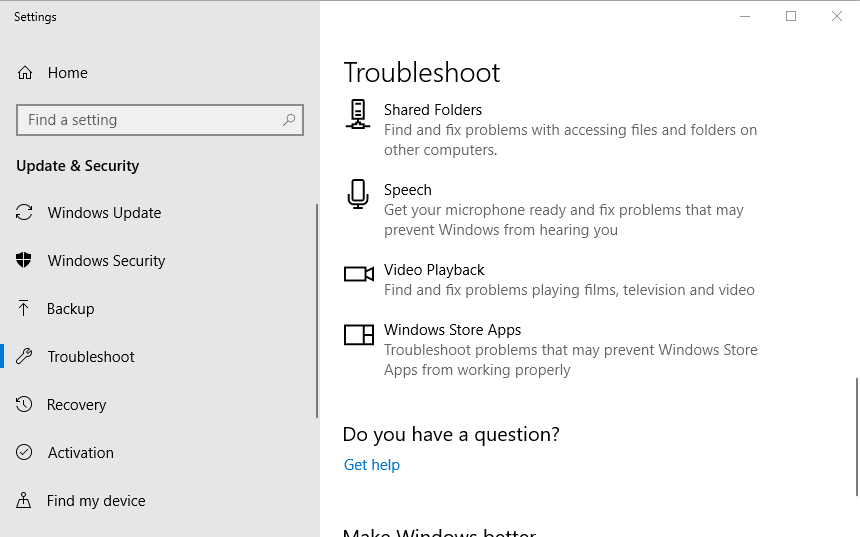
- Seleziona lo strumento di risoluzione dei problemi dell'app di Windows Store per premerlo Esegui lo strumento di risoluzione dei problemi pulsante.

- Quindi puoi passare attraverso le risoluzioni suggerite dallo strumento di risoluzione dei problemi dell'app.
2. Apri lo strumento di risoluzione dei problemi del menu Start
Il Risoluzione dei problemi del menu Start è un altro che potrebbe tornare utile per correggere i riquadri delle app in grigio. Clicca qui per salvare lo strumento di risoluzione dei problemi in una cartella. Apri lo strumento di risoluzione dei problemi, fai clic su Avanzate e seleziona Applicare le riparazioni automaticamente. Quindi premere il Il prossimo pulsante per eseguire le correzioni dello strumento di risoluzione dei problemi.
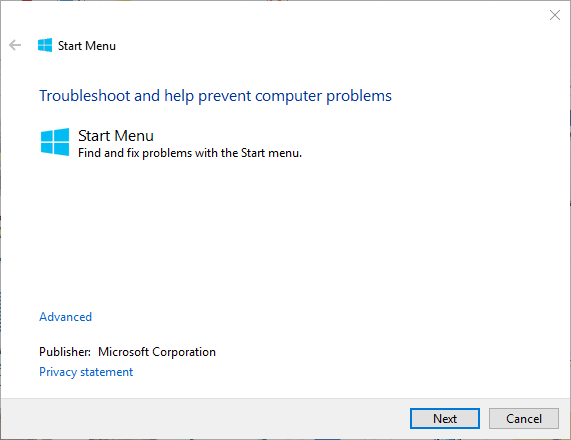
- RELAZIONATO: Correzione: l'app Calendario di Windows 10 non funziona
3. Registra nuovamente il Microsoft Store
Le app disattivate nel menu Start possono essere dovute a file di Microsoft Store danneggiati. Pertanto, la nuova registrazione dell'app MS Store potrebbe risolvere un'app Calendario disattivata nel menu Start. Ecco come è possibile registrare nuovamente MS Store.
- Innanzitutto, inserisci "PowerShell" nella casella di ricerca di Cortana.
- Fare clic con il pulsante destro del mouse su Windows PowerShell in Cortana per aprire il menu di scelta rapida e selezionare l'icona Esegui come amministratore opzione.
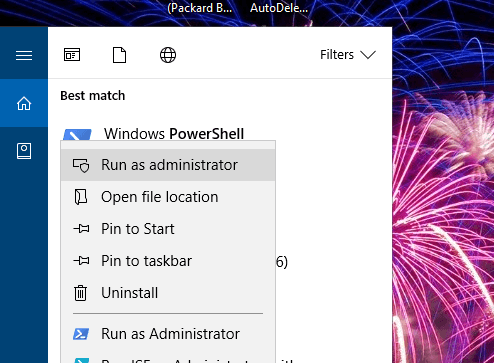
- Inserisci 'Get-AppXPackage | Pereach {Add-AppxPackage -DisableDevelopmentMode -Register "$($_.InstallLocation) AppXManifest.xml"}' nella finestra di PowerShell e premere il tasto Invio.
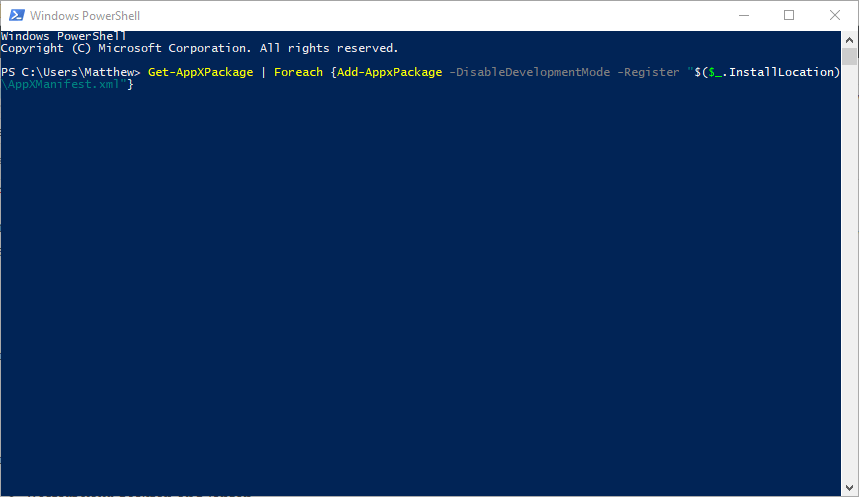
- Riavvia il desktop e il laptop.
- Dopo aver registrato nuovamente MS Store, reimposta la cache di MS Store. Per farlo, premi il tasto Windows + tasto di scelta rapida R.
- Quindi inserisci "wsreset.exe" in Esegui e premi il tasto ok pulsante. L'app Store potrebbe quindi aggiornare l'app Calendario in grigio.
4. Reinstalla l'app Calendario
- Reinstallare il App Calendario è un'altra probabile soluzione. Per disinstallare Calendar, apri la cartella C: Windowssystem32 in Esplora file.
- Fare clic sulla scheda File e selezionare Apri Windows PowerShell > Apri Windows PowerShell come amministratore per aprire Powershell.
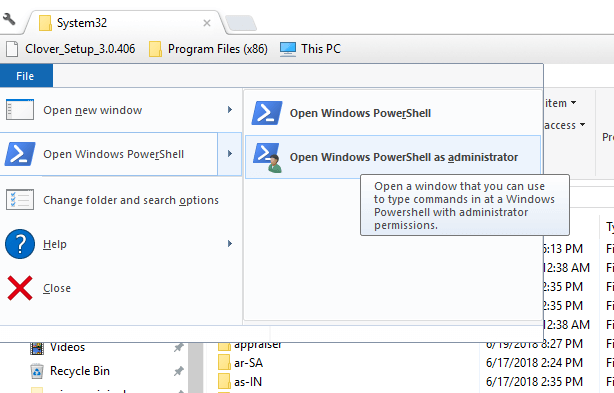
- Inserisci 'Get-AppxPackage *windowscommunicationsapps* | Rimuovi-AppxPackage' in PowerShell e premi Invio per disinstallare l'app Posta e Calendario.
- Per reinstallare Posta e Calendario, apri questa pagina.

- Quindi premere il Scarica l'app pulsante per installare l'app.
- RELAZIONATO: Le 5 migliori app di calendario per gli utenti di Windows 10
5. Aggiorna il driver della scheda grafica
Aggiornamento del driver della scheda grafica può correggere i menu di avvio glitch dopo gli aggiornamenti di Windows. Quindi un aggiornamento del driver della scheda video potrebbe anche correggere i riquadri dell'app in grigio. Ecco come puoi aggiornare il driver della scheda grafica in Windows 10.
- Innanzitutto, inserisci "dxdiag" nella casella di testo aperta di Esegui e fai clic su ok per aprire la finestra mostrata direttamente sotto.

- Annotare i dettagli del sistema operativo e del modello della scheda grafica nelle schede Sistema e Schermo.
- Quindi, apri il sito Web del produttore della tua scheda grafica in un browser.
- Apri la sezione driver del sito web.
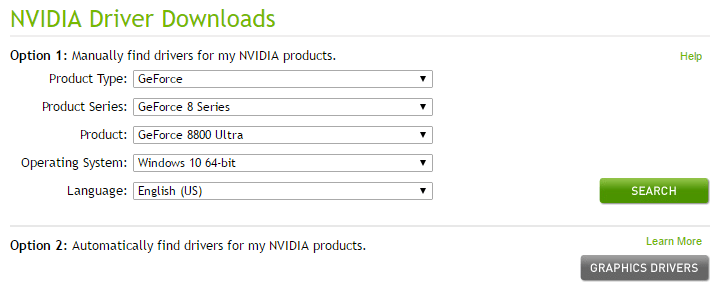
- Quindi seleziona il modello della tua scheda grafica e la piattaforma Windows dai menu a discesa del sito. Se il sito ha una casella di ricerca del driver, inserisci lì il modello della tua scheda grafica.
- Scarica il driver più aggiornato compatibile con la tua piattaforma a 64 o 32 bit.
- Successivamente, apri il programma di installazione del driver dalla cartella in cui lo hai salvato per installare il driver della scheda grafica.
Tali risoluzioni potrebbero correggere Posta e Calendario e altre app, disattivate nel menu Start. Oltre a queste correzioni, puoi anche provare a ripristinare l'app Calendario come spiegato in questo post.
STORIE CORRELATE DA VERIFICARE:
- Correzione: gli eventi di Google Calendar sono spariti su Windows 10
- Configura un nuovo calendario con un software di calendario personalizzato
- Il miglior software di calendario lunare per Windows 10

![Qualcosa è andato storto keyset non esiste [EXPERT FIX]](/f/3e1f7eba1df7f8f98c1bf32684ca88cb.jpg?width=300&height=460)
